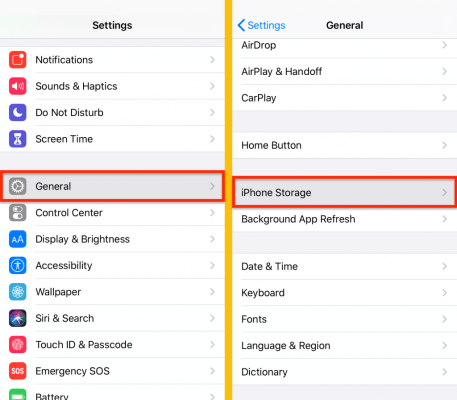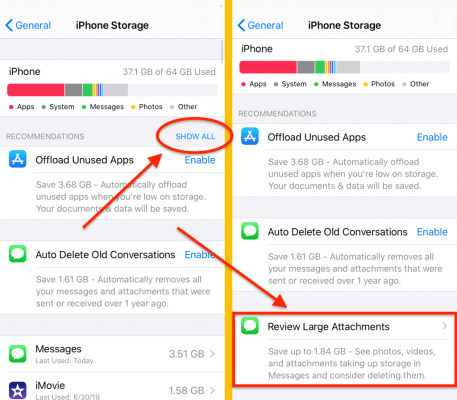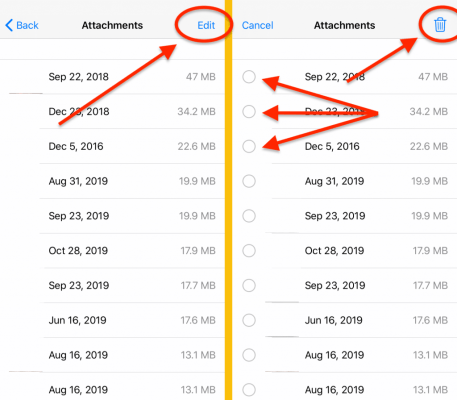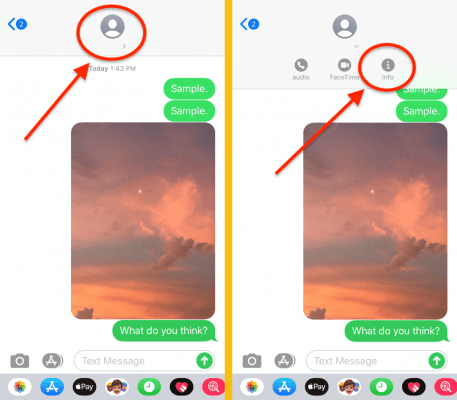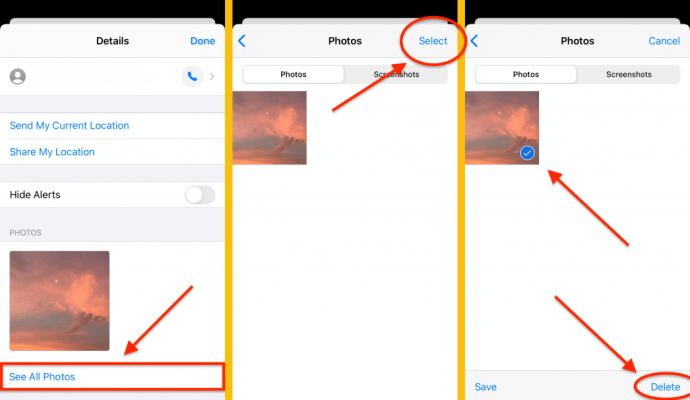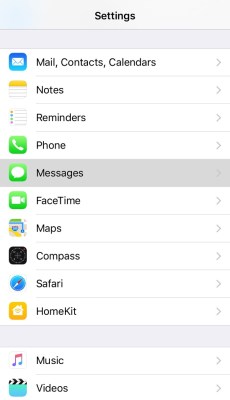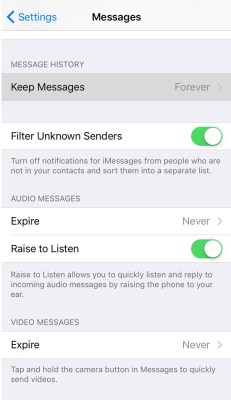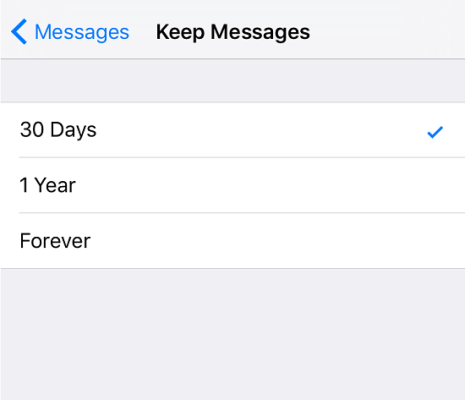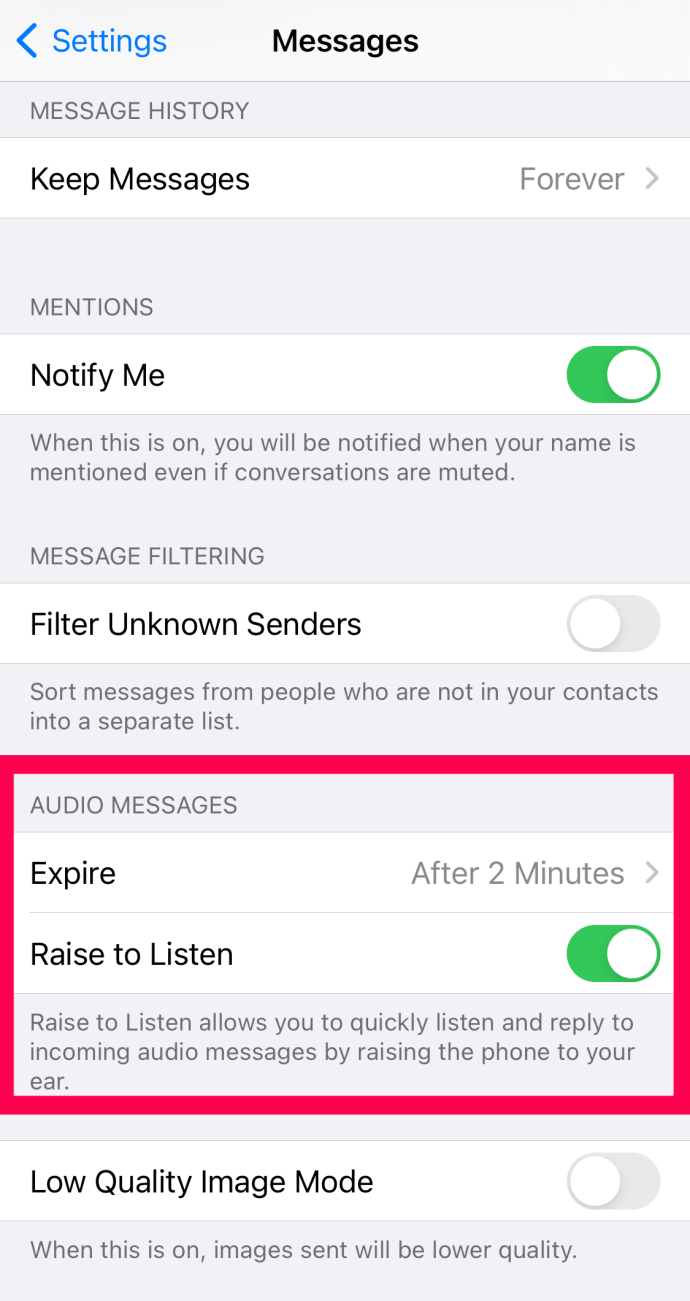Apple'ın yerleşik mesajlaşma servisi olarak, iMessage'ı Apple saatleri de dahil olmak üzere herhangi bir Apple cihazında kullanabilirsiniz. Hizmet, el yazısı, ekran animasyonları, emoji Tapback'ler ve daha fazlası gibi çeşitli harika özelliklere sahiptir.
Ancak, hizmet yalnızca alıcı aynı zamanda bir Apple cihazı kullanıyorsa çalışır veya otomatik olarak SMS veya MMS'e dönüştürülür. iMessage'ı kullanmak için mobil veri veya Wi-Fi gibi bir veri hizmetine de ihtiyacınız olacak, aksi takdirde metin mesajlarınız bunun yerine SMS olarak gönderilecektir. Gönderilen ve alınan tüm dosya ekleri iPhone'unuzda veya başka bir Apple aygıtında saklanır.
Depolama alanınızı temizlemeye başlamanız gerekebilecek bir zaman gelecek. İMessage'daki eski dosyaları veya ekleri kaldırmak olsun, bunu yapmak nispeten kolaydır.
Depolama Alanının Temizlenmesi
Tüm depolama klasörünüzü temizlemek, cihazınızın normalden daha yavaş çalışmasına neden olabilecek uygulamalar dışındaki her şeyi silmenin en kolay ve en hızlı yoludur. Bu yöntemi kullanarak eklerle gelen mesajların silinmesinden de kurtulmuş olursunuz.
Diğer yöntemler, ekler dahil tüm bir konuşmayı silmeyi içerir. Depolama klasöründe yer açmak için birden fazla seçeneğe sahip olmak her zaman iyi bir şeydir. İşte cihazınızdaki tüm eklerden kurtulmak için yapmanız gerekenler.
- öğesine dokunun. Ayarlar uygulama
- Seçme Genel, sonra iPhone Depolama
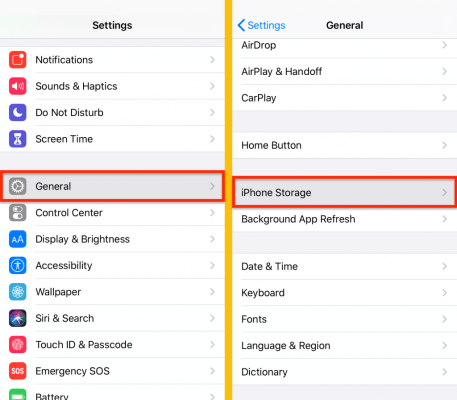
- Seçme Büyük Ekleri İnceleyin altında Öneriler Bölüm. dokunmanız gerekebilir Hepsini Göster ↓ için Büyük Ekleri İnceleyin oynatılmış olmak
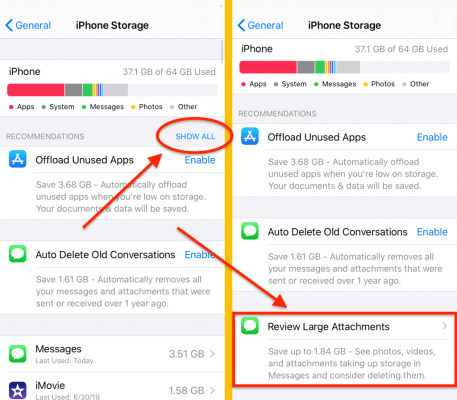
- Musluk Düzenlemek
- Silmek istediğiniz ekleri seçin
- Sağ üst köşedeki çöp kutusu simgesine dokunun
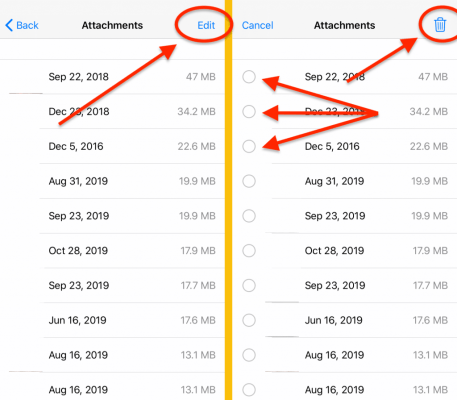
Kullanıcı Sorunları
Ekleri yönetmek kağıt üzerinde oldukça kolay görünüyor. Fotoğrafları ve videoları sıralamanın ve silmenin ne kadar basit olduğu göz önüne alındığında bu doğru bile olabilir. Ancak durum buysa, neden bu kadar çok kullanıcı şikayet ediyor?
Aslında basit. Silinmek üzere işaretlemek için ekler listenizi sıralarken, daha büyük bir temsilin ön izlemesini yapamazsınız. Her fotoğrafı ve videoyu çok küçük küçük resim görüntüsüne göre değerlendirmeniz gerekir.
Bu, kaliteyi belirlemenize yardımcı olamaz ve bazen resimde ne olduğunu bile belirleyemez. Ancak dosyanın tarih ve boyutuna göre bir değerlendirme yapabilirsiniz.
iMessage'dan Birden Fazla Eki Sil
Tüm depolama alanınızı temizlemek istemiyorsanız, yalnızca iMessage'da alınan ekleri silmeyi seçebilirsiniz.
- Aç İleti uygulama
- Silmek istediğiniz ekleri olan bir sohbete dokunun
- Ekranın üst kısmındaki kişinin profil resmine dokunun
- Musluk bilgi göründüğünde
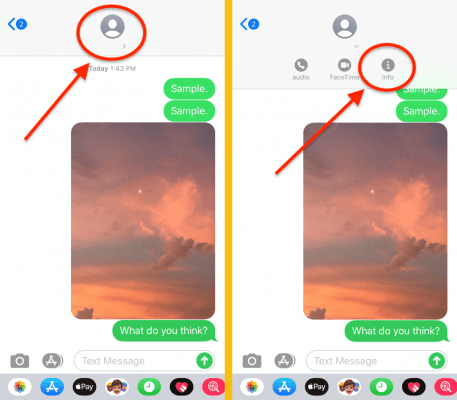
- Musluk Tüm Fotoğrafları Gör ekranın alt kısmında
- Musluk Seçme ve o sohbetten silmek istediğiniz ekleri seçin (resimleri, videoları ve belgeleri seçebilirsiniz)
- öğesine dokunun. Silmek ekranın sağ alt köşesindeki düğme
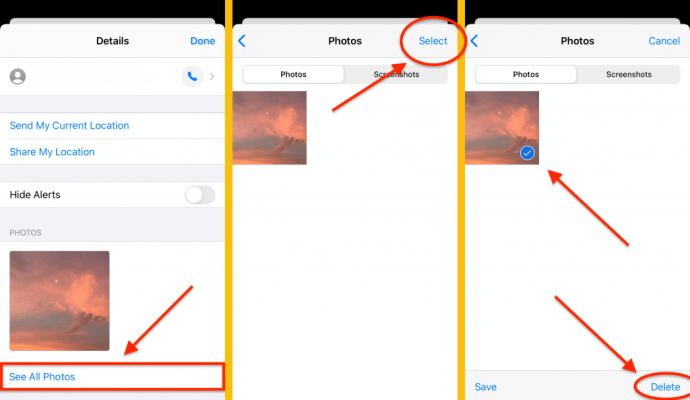
- Musluk Mesajları sil eyleminizi onaylamak için
Ayrıca bu sayfadan herhangi bir belgeyi veya bağlantıyı da silebilirsiniz.
Otomatik Mesaj Silmeyi Ayarlama
Depolama alanınızın azalacağını biliyorsanız, iMessage'ı bir süre sonra gelen mesajları otomatik olarak silecek şekilde her zaman yapılandırabilirsiniz. Bunu yaparak, konuşmayı ve alınan tüm ekleri sileceksiniz.
- Açık Ayarlar uygulama
- Musluk Mesajlar
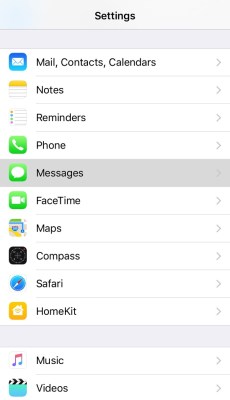
- Bulun ve seçin Mesaj geçmişi
- Seçme Mesajları Sakla
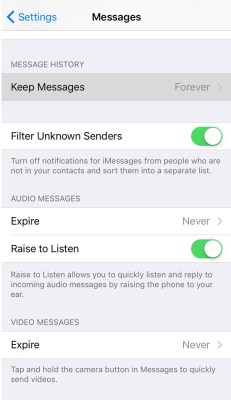
- Sizin için en uygun olan süreye dokunun
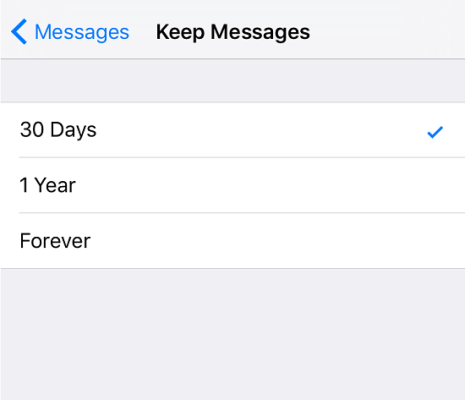
- Seçme Silmek
Başka Bir Depolama Temizleme Numarası
Mesajlar, seçiminize bağlı olarak yalnızca 30 günden veya bir yıldan eskiyse otomatik olarak silinebilir. Sesli ve görüntülü mesajları otomatik olarak atmak istiyorsanız, daha düşük zaman dilimleri belirleyebilirsiniz.
- Açık Ayarlar uygulama
- Musluk Mesajlar
- bulun Sesli Mesajlar ve Görüntülü Mesajlar bölümler
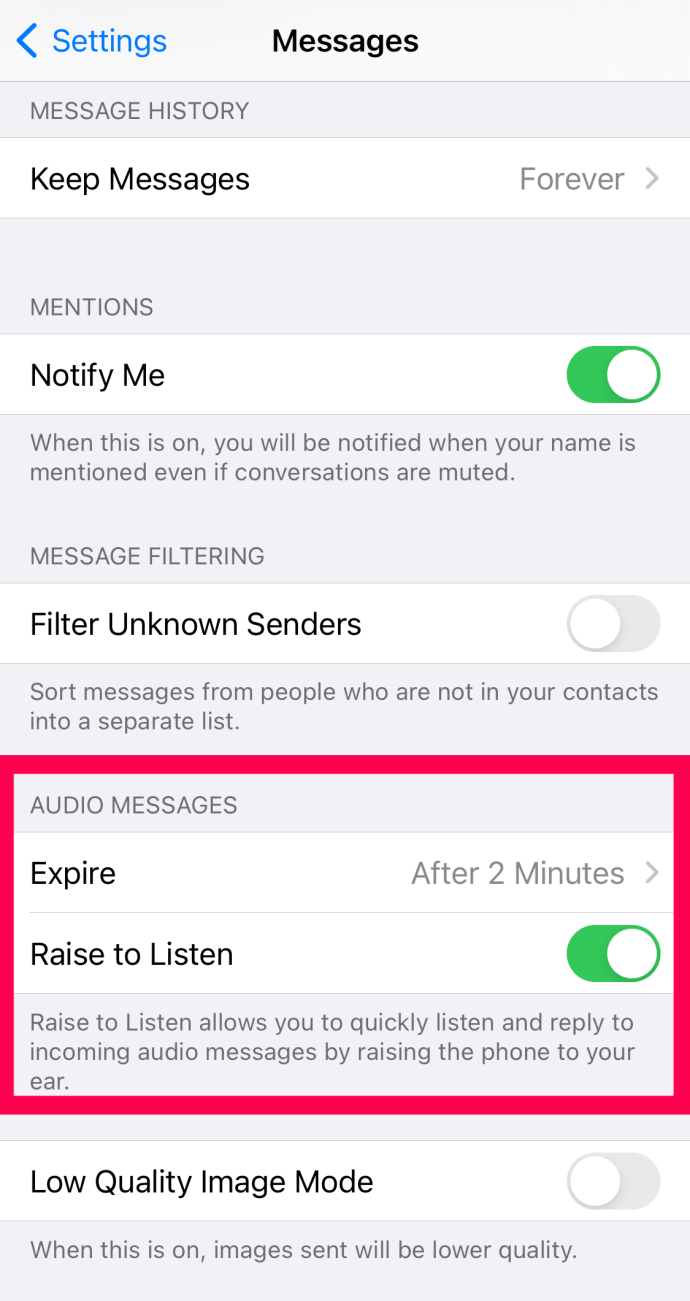
- Musluk sona erme her birinin altında
- Seçme 2 dakika sonra
- Seçme Hiçbir zaman sesli ve görüntülü mesajları tekrar kaydetmeye başlamak istiyorsanız
Bu, iPhone veya iPad'inizde yer açmanın başka bir harika yoludur. Spam veya sevimsiz doğum günü mesajlarıyla bombardıman edilmekten korkuyorsanız, etkinleştirmeniz de güzel bir özellik. Neyin çok fazla depolama kapasitesi kapladığını görmek için günlükleri manuel olarak inceleme zahmetinden sizi kurtarır.
Sıkça Sorulan Sorular
iMessage eklerinizle ilgili daha fazla soruyu yanıtlamak için bu bölümü ekledik.
Tüm ekleri bir kerede silebilir miyim?
Ne yazık ki hayır. Bazı iOS işlevleri "Tümünü Seç" seçeneği sunarken, mesaj ekleri için bir seçenek yoktur. Bununla birlikte, tüm iMessage'larınızı tek seferde tek bir ileti dizisinde silme seçeneği vardır. Tek yapmanız gereken, bir konuşmadaki metinlerden birine uzun süre basmak, "Diğer"e ve ardından "Tümünü Sil"e dokunmak.
Telefonunuzdaki tüm iMessage'ları kısa mesaj uygulamasından da silebilirsiniz. Uygulamayı açın ve sol üst köşedeki 'Düzenle'ye dokunun. Ardından, 'Tümünü Sil'e dokunun. Bu, tüm metinlerinizi, eklerinizi ve konuşmalarınızı kaldıracaktır.
Bir eki yanlışlıkla silersem ne yapmalıyım?
Yukarıdaki adımları uyguladıktan sonra, ihtiyacınız olan bir eki yanlışlıkla sildiğinizi fark edebilirsiniz. Neyse ki, sildiğiniz değerli verileri kurtarmanın yolları var. İlk olarak, iPad veya Mac gibi başka bir Apple aygıtınız varsa, bu aygıtlardaki iMessages uygulamasında eki kontrol edin.
Ardından, iCloud'unuzu kontrol edebilirsiniz. Son yedeklemenizin saatine ve tarihine bağlı olarak, ek iCloud hesabınızda olabilir. Mesajlarınızın ve eklerinizin yedeklenip yedeklenmediğini öğrenmenin bir yolu, iPhone'unuzdaki Ayarlar'a gidip en üstte adınıza dokunmaktır. Ardından, 'iCloud'a dokunun. Buradan, 'Mesajlar'a gidin ve açık olduğunu görün.
Hala iMessage eklerinizi bulamadıysanız bu makaleye göz atın.
Bir iMessage ekini nasıl indiririm?
Bazen, bir iMessage ekini Mesaj uygulamasında bırakmak yerine cihazınıza kaydetmek daha iyidir.
Size gönderilen bir fotoğrafı veya videoyu kaydetmeniz gerekiyorsa, iMessage'daki ekleri bulmak için yukarıdaki talimatların aynısını izleyin. 'Tümünü Gör'e ve ardından kaydetmek istediğinize dokunun. Sol alt köşede, paylaş simgesine dokunun. Ardından, 'Görüntüyü kaydet'i seçin. Görüntüyü diğer seçenekler arasında da paylaşabilirsiniz.
Aynı şeyi iMessage aracılığıyla size gönderilen tüm belgeler için de yapabilirsiniz.
Son Bir Düşünce
Ne kadar depolama alanınız olursa olsun, bir süre sonra kullanılabilir depolama alanının izini kaybetmek kolaydır. Müzik indirmek, kişisel arama yapmak ve film izlemekle meşgulken, gelen mesajlardan kaç tane video, görüntü veya ses dosyası kaydettiğinizi kolayca unutabilirsiniz.
Ekleri silmek karmaşık olmasa da, cihazınızın maksimum kapasitesine kadar dağınık kalmasına izin vermek iyi bir fikir değildir. Ya çocuğunuzun ilk adımlarını yakalamak istiyorsanız, ancak kamera videoyu kaydedemiyorsa?
Bu makaledeki otomatik mesaj silme gibi bazı hileleri kullanmak, uzun vadede sizi birçok sorundan kurtarabilir.